Spotify를 Uber에 연결하는 방법과 Uber를 Spotify에 연결하는 이유
Spotify가 제공할 수 있는 다양한 재생 목록과 앨범을 포함한 거대한 음악 컬렉션으로 구성되어 있다는 것을 알면 Spotify는 확실히 즐길 수 있는 가장 완벽한 음악 소스입니다. 확실히 Spotify가 Uber와의 파트너십을 발표한 순간, 특히 장거리 운전 중일 때 음악에 액세스하는 것이 그 어느 때보다 쉽고 빨라졌기 때문에 많은 사람들이 기뻐했습니다.
에 대해 아는 것의 중요성을 아래에서 알아봅시다. Uber를 Spotify에 연결하는 이유 둘 사이의 연결을 수행할 때 문제가 발생하는 경우 시도할 대체 방법도 있습니다.
컨텐츠 가이드 1부. Uber를 Spotify에 연결해야 하는 이유2부. Spotify Premium을 통해 Spotify를 Uber에 연결3부. Spotify Premium 및 Uber 통합 없이 자동차에서 Spotify 재생4 부. 결론
1부. Uber를 Spotify에 연결해야 하는 이유
당신이 탈 때마다 동네 짱, 내부에는 항상 공기가 없고 침묵이 가득합니다. 특히 귀하와 귀하의 운전자 모두 대화하기에는 너무 조용하고 게으릅니다. 당신이 서로 낯선 사람이고 대화가 분명히 어색하기 때문에 이것은 실제로 매우 이해할 수 있습니다. Uber를 Spotify에 연결하는 이유에 대한 아이디어가 일반적으로 등장하는 때입니다.
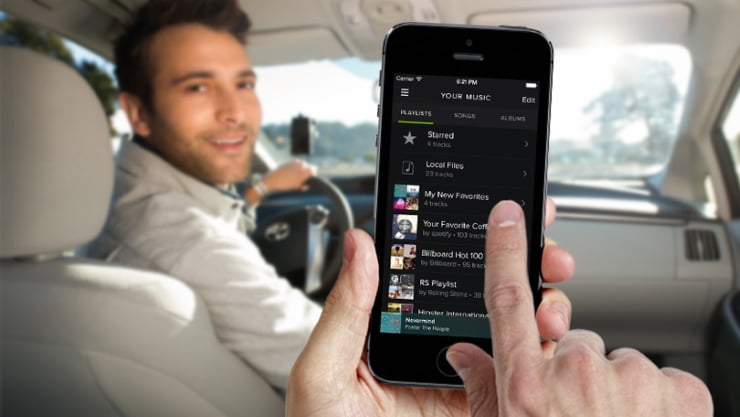
Uber는 2014년에 Spotify 통합을 추가하여 승객이 운전자의 사운드 시스템을 제어할 수 있는 기능을 제공했습니다. 원하는 음악을 선택하면 자동차 스피커를 통해 음악이 재생됩니다. 승객은 자신이 선택한 음악을 선택하는 것 외에도 원하는 대로 볼륨을 조정하거나 오디오를 완전히 끌 수 있습니다. Spotify를 Uber에 연결하는 이유는 무엇인가요? 음악을 재생하면 침묵이 깨질 수 있고 이동 중에 안에 있는 사람들이 더 편안해 질 수도 있습니다. 이는 특히 매우 긴 운전을 하려고 하고 이미 음악이 없으면 지루함을 느끼고 있는 경우에 매우 유용합니다.
2부. Spotify Premium을 통해 Spotify를 Uber에 연결
위에서 Uber를 Spotify에 연결하는 이유에 대해 배웠으며 이러한 이유를 알고 나면 두 애플리케이션을 연결하는 데 따라야 할 절차가 궁금할 것입니다. 알아야 할 가장 중요한 점은 계속 진행하려면 Spotify와 Uber 애플리케이션이 모두 있어야 한다는 것입니다. 추가하려면 스포티 파이 프리미엄 계정. Uber 및 Spotify를 통해 원활한 음악 스트리밍을 즐기려면 아래에서 Uber를 Spotify에 연결하기 위해 따라야 할 단계 목록을 참조하세요.
Spotify를 Uber에 연결(드라이버용)
- Spotify를 Uber에 연결하는 방법은 무엇입니까? 장치를 사용하여 Spotify 애플리케이션에서 노래 재생을 시작하세요.
- 완료되면 Uber 드라이버 앱을 엽니다.
- 앱에서 음악이 재생되지 않으면 스와이프하여 화면의 음악 컨트롤을 찾아 재생을 재개하세요.
- 성공적으로 완료되면 앱이 열린 상태에서 모든 트랙이 재생됩니다.
- 탑승이 시작되면 승객은 자신의 장치에서 인계받을 수 있으며 내비게이션 화면에 "승객 제어 음악"이 표시됩니다.
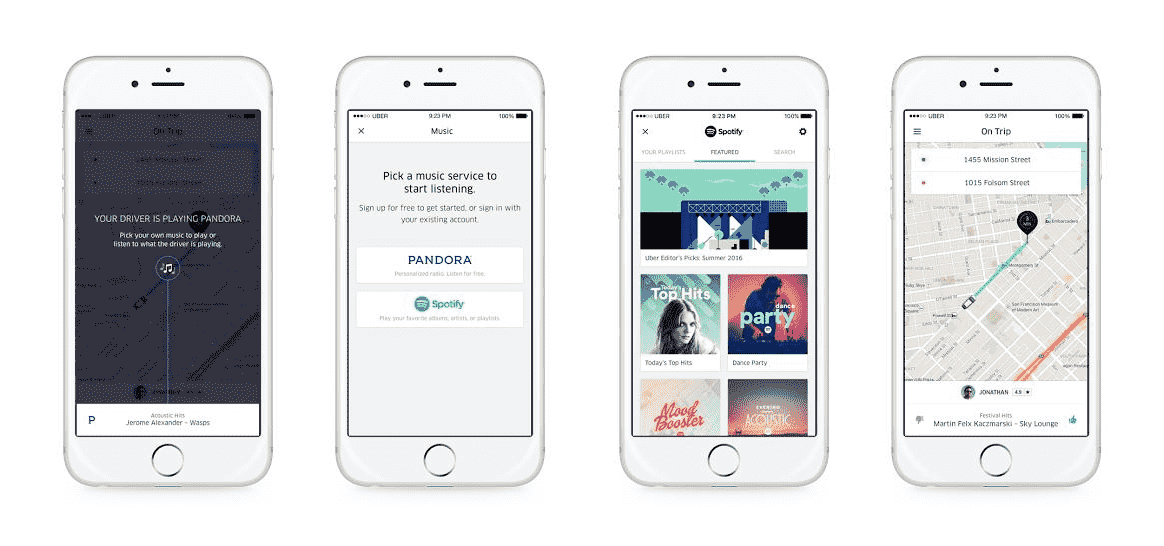
Spotify를 Uber에 연결(승객용)
위에서 언급한 것처럼, 탑승자도 차량에서 재생되는 음악을 제어할 수 있습니다. 음악 경험을 향상시키기 위해 이를 가능하게 하는 방법에 대한 아래 단계 목록을 확인하십시오.
- Uber를 Spotify에 연결하려면 Uber 앱을 열고 프로필로 바로 이동하세요.
- 이 페이지에서 Spotify에 연결 버튼을 찾아 클릭하세요.
- 그런 다음 Spotify 프리미엄 계정으로 로그인하세요.
- 이제 연결이 설정될 때까지 잠시 기다리십시오. 완료되면 이제 Uber에서 재생할 트랙이나 앨범을 선택할 수 있습니다.
라이딩에 맞는 사운드트랙을 선택할 수 있더라도 휴대폰 데이터도 사용하게 되므로 대용량 데이터 요금제를 사용하지 않는 한 이는 좋은 선택이 아닐 수 있습니다. 그러나 Spotify 커뮤니티 및 Uber 포럼의 일부 사용자는 Uber를 Spotify에 연결하지 못한 이유를 보고했습니다. 더 이상 Spotify를 Ube 계정에 연결할 수 없습니다! Uber에서 Spotify는 어떻게 되었나요? 안타깝게도 Spotify에서의 Uber 통합은 더 이상 사용할 수 없습니다.
Spotify와 Uber 간의 통합 손실에 대한 모든 순환 뉴스와 함께 차 안에서 타고 있는 동안 Spotify 음악을 계속 스트리밍하기 위한 백업 계획을 세우는 것이 항상 더 좋습니다. Uber 앱을 통해 이것이 가능하지 않다면 차량의 오디오 플레이어를 잘 활용하여 음악을 재생할 수 있습니다.
따라서 이 작업을 문제 없이 수행하려면 휴대폰에 있는 로컬 음악 파일을 사용해야 합니다. 여기서 문제는 원하는 파일이 Spotify의 파일인지 여부입니다. 자동차의 스테레오를 통해 재생할 수 있습니까? 솔직히 말해서 Spotify 파일이 DRM으로 보호된다는 사실을 직접 아는 것은 거의 불가능합니다. 해결책을 찾기 위해 다음 부분으로 넘어가겠습니다!
3부. Spotify Premium 및 Uber 통합 없이 자동차에서 Spotify 재생
DRM 제거 및 변환 및 다운로드와 같은 다른 종류의 프로세스를 위해 다음을 사용할 수 있습니다. AMusicSoft Spotify Music Converter. 왜 Uber를 세 번째 파트 도구를 통해 Spotify에 연결해야 합니까? AMusicSoft Spotify Music converter는 프리미엄 구독이 필요 없이도 인터넷 없이 차에서 Spotify를 재생하는 데 도움이 될 수 있습니다!
이 도구를 간단히 설명하자면, AMusicSoft Spotify Music converter는 5배 더 빠른 작업 속도를 가지고 있어 모든 관련 절차를 단 몇 분 만에 완료할 수 있으며, 최상의 결과를 보장할 수 있습니다. 또한 이 도구는 가장 간단한 기능만 있어서 사용하기 매우 쉽다는 점도 유의해야 합니다.
Twitch에서 Spotify를 재생할 수 있습니까?, Discord 또는 기타 라이브 스트리밍 플랫폼? 물론 이 도구에서 얻을 수 있는 형식을 언급하자면 MP3, AAC, WAV, AC3, FLAC 및 M4A가 있을 수 있습니다. 트랙에서 중요한 세부 정보를 유지할 수 있으며 오프라인으로 Spotify 재생 모든 음악 플레이어 또는 플랫폼에서 가능합니다.
자동차 오프라인에서 Spotify를 무료로 플레이하세요
- AMusicSoft 웹사이트로 가서 여기에서 애플리케이션을 다운로드하세요. 설치는 그 다음에 이루어집니다.
- 앱을 연 다음 변환을 위해 선택한 파일을 추가합니다. 링크를 복사하여 붙여넣거나 파일을 끌어다 놓기만 하면 됩니다.

- 사용 가능한 형식 중에서 하나를 선택하고 저장될 최종 폴더를 선택합니다.

- 완료되면 하단에 있는 변환 버튼을 누르십시오.

- 변환됨 탭에서 복사하여 컴퓨터에 로컬 파일로 보관하십시오.
변환된 Spotify 노래를 Windows 또는 Mac 컴퓨터에 다운로드한 후 파일 폴더에서 해당 노래에 액세스할 수 있습니다. 그런 다음 이 노래를 휴대폰에 저장하고 Bluetooth를 통해 차에서 재생할 수 있습니다. 또는 USB 드라이브를 사용하여 자동차에 연결하고 오프라인으로 재생할 수 있습니다.
4 부. 결론
Uber를 Spotify에 연결하는 절차는 매우 간단하지만 일단 둘 사이의 파트너십이 사라지면 음악 재생에서 몇 가지 오류가 발생할 수 있습니다. 그렇기 때문에 사용법을 익히는 것도 매우 중요합니다. AMusicSoft Spotify Music Converter 제대로. 이 도구를 사용하는 방법에 대한 자세한 내용은 이미 위에 나와 있습니다. 당신이 필요로하는 것은 그들을 올바르게 이해하고 따르는 것입니다.
사람들은 또한 읽습니다
로버트 패브리는 열렬한 블로거이며, 기술에 관심이 많은 열광자입니다. 그는 몇 가지 팁을 공유함으로써 여러분을 오염시킬 수도 있습니다. 그는 또한 음악에 대한 열정이 있으며, 이 주제에 대해 AMusicSoft에 글을 썼습니다.